Was ist iMovie?
Apple hat iMovie im Jahr 1999 entwickelt. Es ist eine Videobearbeitungssoftware, die für macOS, iOS und iPad OS-Geräte entwickelt wurde. Zu den Funktionen gehören Optionen zum Ändern und Verbessern der Farbeinstellungen von Videos, Hinzufügen von Videoübergängen, Zuschneiden von Videoclips, Stabilisieren von verwackelten Videos, Drehen von Videoclips und Ändern der Geschwindigkeit von Clips.
Egal ob Sie einen Mac oder ein anderes iOS-Gerät verwenden, Sie können mit iMovie Audio- und Videoclips zusammenführen. Wählen Sie einfach die gewünschten Clips aus und fügen Sie dann Titel, Musik und Effekte hinzu. Außerdem unterstützt iMovie sogar 4K-Videos für atemberaubende Videos in Kinoqualität.
Teil 1: Wie man Clips mit iMovie verbindet
Mit iMovie können Sie Audio und Video in einer Datei zusammenführen. Lesen Sie diese Schritt-für-Schritt-Anleitung, um zu erfahren, wie Sie mit iMovie zwei Videos kombinieren können.
1. Beginnen Sie den Prozess, indem Sie iMovie öffnen und dann auf die Schaltfläche "Projekt erstellen" tippen.
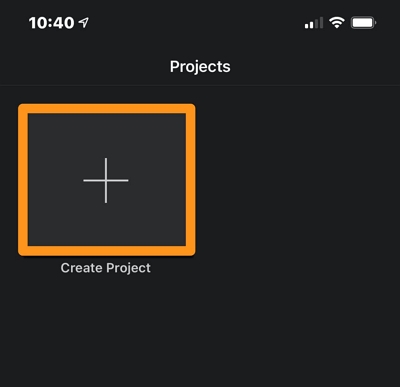
2. Wählen Sie Film aus der Option "Neues Projekt".
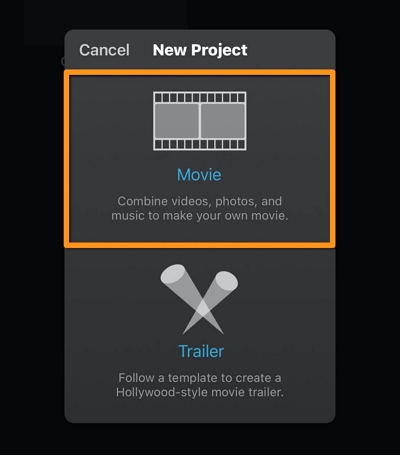
Klicken Sie außerdem auf "Video erstellen" am unteren Rand des Bildschirms.
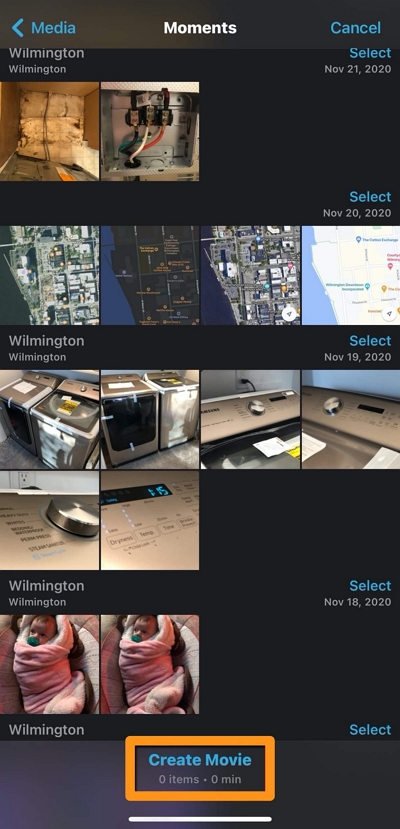
3. Tippen Sie außerdem auf +, um Videos, Fotos oder Audio hinzuzufügen, damit Sie Ihre Videos importieren können.
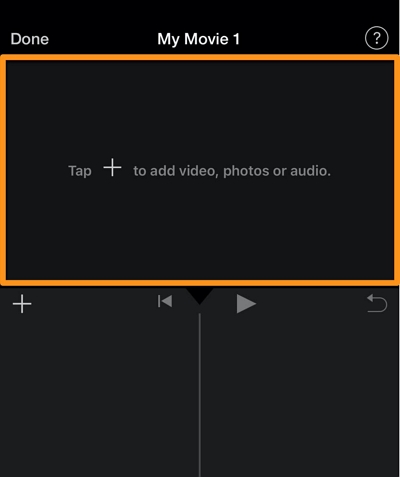
Tippen Sie nun auf "Alle", tippen Sie auf das Video, das Sie importieren möchten und dann auf das Häkchen.
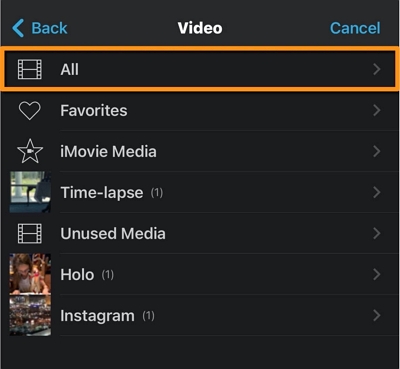
4. Tippen Sie dann auf "Video erstellen", das sich unten auf dem Bildschirm befindet.
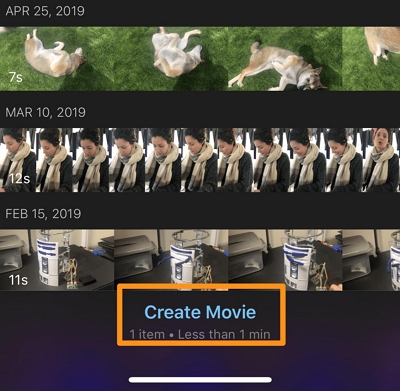
Wenn Sie möchten, können Sie Übergänge wie Schieben, Wischen und Überblenden zwischen Ihren Videos hinzufügen.
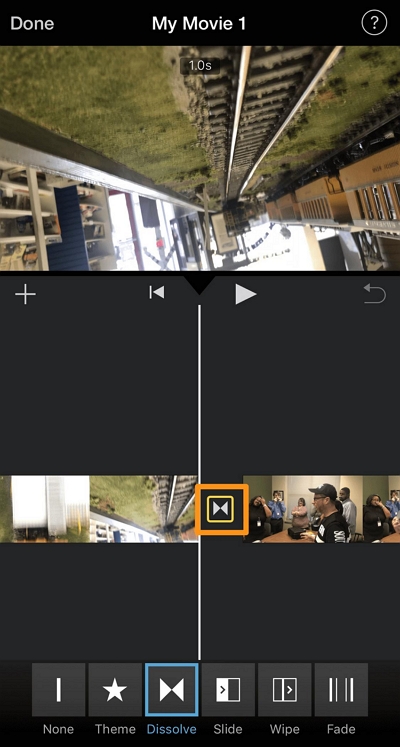
5. Wenn Sie fertig sind, tippen Sie auf Fertig, das sich in der oberen linken Ecke des Bildschirms befindet.
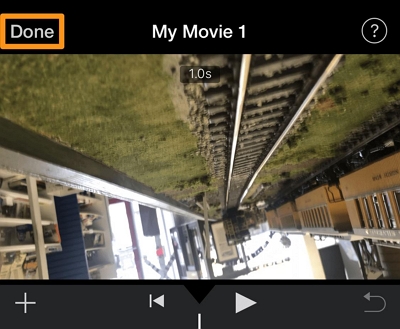
Teil 2. Das beste alternative Online Tool zum Zusammenführen von Videos mit iMovie
Der Online UniConverter ist ein kostenloses Tool, das online verfügbar ist. Es dient der Bearbeitung von Video-, Audio- und Bilddateien in vielen verschiedenen Formaten. Einige der vielen Funktionen sind die Konvertierung von Fotos und Videos, die Extraktion von Audio, Wasserzeichen und GIFs.
Darüber hinaus können Sie auch Videos, Audios und Bilder in mehr als 1.000 Formate konvertieren. Das Tool umfasst MP4, MPEG, F4V, SWF und AC3 für Audio und M4A und AC3 für Bilder.
Wichtigste Funktionen des Online UniConverters
- Der Online UniConverter ist ein kostenloses Tool, mit dem Sie Dateien in verschiedene Formate umwandeln können, insbesondere wenn Sie sie auf verschiedenen Geräten abspielen möchten.
- Er fügt Ihren konvertierten Dateien keine Wasserzeichen oder Werbung hinzu.
- Die Oberfläche ist nicht schwer zu verstehen.
- Mit diesem Tool können Sie aus Dokumenten GIFs erstellen, die mit jedem Video denkbar wären. Dieses Tool kann viele GIFs strukturieren und sie auch an Ihre sozialen Medien übertragen.
Wie kann man damit Videos zusammenführen?
- Klicken Sie zunächst auf die Schaltfläche "Dateien auswählen", um Ihre Mediendateien hochzuladen.
- Als Nächstes ordnen Sie die Reihenfolge der Videos neu an, fügen die gewünschte Hintergrundmusik hinzu oder passen andere Bearbeitungsoptionen an und klicken dann auf die Zusammenführen Schaltfläche.
- Klicken Sie abschließend auf Speichern, damit Sie die zusammengeführte Videodatei auf Ihren Computer oder Ihr Handy übertragen können.
Teil 3. Erweitertes Wissen - Zusammenführen von Videos in DaVinci Resolve
1. Wie funktioniert DaVinci Resolve?
Um herauszufinden, wie es funktioniert, können Sie sich an der folgenden einfachen Anleitung orientieren:
Öffnen Sie zunächst DaVinci Resolve, erstellen Sie ein neues Projekt und importieren Sie Medien. Zweitens: Wählen Sie Ihren Projektnamen. Öffnen Sie dann die Projekteinstellungen, das Symbol mit dem Zahnrad, das Sie unten rechts auf der Oberfläche finden. Anschließend müssen Sie die Frame-Rate Ihrer Zeitleiste festlegen. Die Standardeinstellung ist 24 fps, aber Sie müssen dies entsprechend dem Großteil Ihres Materials ändern. Wenn Sie die Frame-Rate der Zeitleiste ändern möchten, passen Sie auch die Registerkarten Wiedergabe-Framerate und Videoformat an. Wenn Sie auf die Ausschneiden Seite kommen, gehen Sie zur Menüleiste und wählen Sie Datei > Importieren > Medien importieren.
Es öffnet sich ein Finder-Fenster, in dem Sie den Speicherort Ihres Filmmaterials auf Ihrem Computer suchen müssen, um es in Ihr Projekt zu übernehmen.
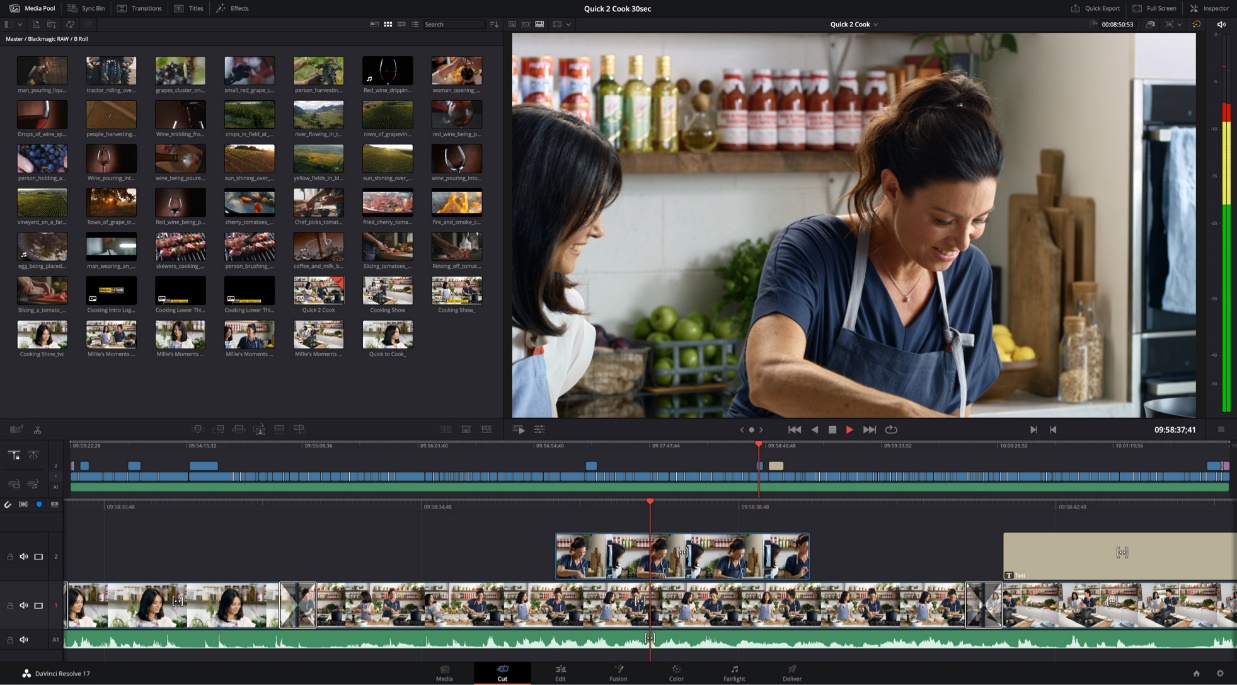
- Übergänge hinzufügen
- Wechseln Sie zur Bearbeiten Seite, indem Sie auf Bearbeiten klicken, das Sie in der Multifunktionsleiste finden.
- Öffnen Sie das Panel der Effektbibliothek, das sich oben links auf der Oberfläche befindet.
- Klicken Sie unter Videoübergänge auf den Übergang der Kreuzüberblendung und ziehen Sie ihn auf die Zeitleiste, während Sie Ihre Maus zwischen zwei Videostücke platzieren.
- Klicken Sie dann auf das Symbol für den Übergang in der Zeitleiste.
- Öffnen Sie das Inspektor-Panel, das sich oben rechts auf der Oberfläche befindet.
- Denken Sie schließlich im Inspektor daran, die Länge auf 8 Frames zu erhöhen.
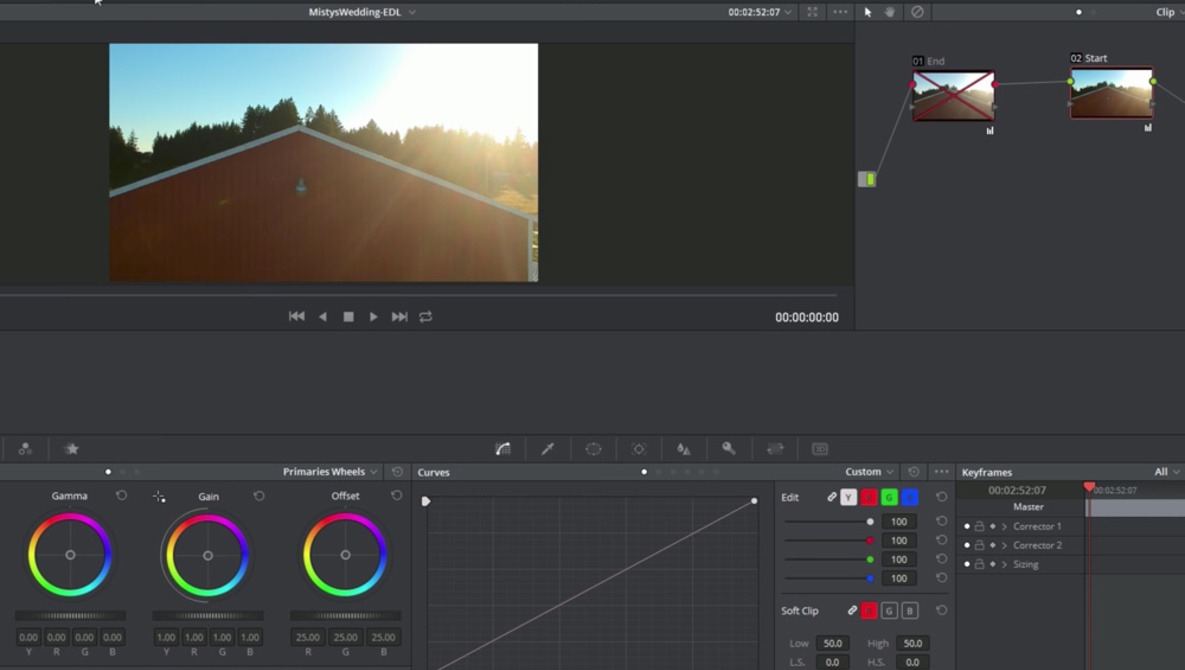
2. Ist DaVinci Resolve besser als iMovie?
iMovie
Vorteile:
- Ermöglicht das Hochladen mehrerer Video- oder Audioclips zum Zusammenführen
- Speichert Änderungen, während Sie an Ihrem Projekt arbeiten und synchronisiert es dann mit all Ihren Geräten für automatische Updates.
- Aktualisiert alle Änderungen schnell und spart dadurch mehr Zeit bei der Bearbeitung, was sehr hilfreich ist.
Nachteile:
- Audio für die Videobearbeitung ist eingeschränkt
- Problematisch, das Projekt freizugeben oder Dateien manuell zu verwalten
DaVinci Resolve:
Vorteile:
- Arbeiten Sie an Projekten auf Mac oder PC
- Bietet eine kostenlose Version mit vielen tollen Tools. Außerdem kostet das gesamte Produkt nur $300 pro Lizenz.
Nachteile:
- Einige Teile machen unerfahrenen Benutzern das Leben schwer. Die Anmeldung mehrerer Benutzer kann kompliziert sein.
- Es ist schwierig, die Software auf einem einzelnen Bildschirm zu verwenden und noch schlimmer, wenn Sie einen Laptop benutzen. Diese Software eignet sich am besten für mehrere Bildschirme.
Fazit
iMovie, DaVinci Resolve und der Online UniConverter eignen sich alle hervorragend für die Bearbeitung von Bildern und Videos. Jedes Tool hat mehrere Vor- und Nachteile. Unser detaillierter Leitfaden erläutert unvoreingenommen die Vor- und Nachteile der einzelnen Produkte, damit Sie eine fundierte Entscheidung treffen können - wählen Sie das Produkt, das Ihren Bedürfnissen am besten entspricht.









